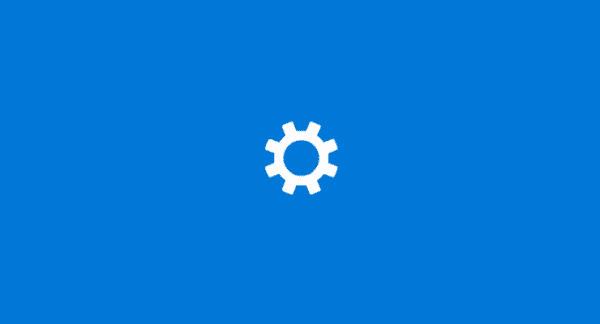
Esistono diversi modi per trovare la chiave Licesne del prodotto Windows per un'installazione di Windows. Ecco i modi migliori per accedervi la prossima volta che devi prenderlo per fare una reinstallazione.
Opzione 1 - Tramite riga di comando
- Seleziona il "Inizio"Pulsante, quindi digitare"CMD“.
- Fai clic con il tasto destro del mouse su "Prompt dei comandi"Selezione, quindi scegli"Esegui come amministratore“.
- Se vengono richieste le credenziali, immettere un nome utente e una password con diritti di amministratore.
- Nella casella di comando, digitare quanto segue, quindi premere "accedere“:
wmic path softwarelicensingservice ottiene OA3xOriginalProductKey
Il comando precedente dovrebbe produrre il codice prodotto per la copia locale di Windows.
Se si desidera prendere il codice Product Key da un computer remoto, è possibile utilizzare questo comando:
wmic / node:nome del computer path softwarelicensingservice ottiene OA3xOriginalProductKey
Sostituisci "nome del computer"Con il nome o l'indirizzo IP del computer da cui si desidera ottenere la chiave.
Opzione 2 - Via PowerShell
- Seleziona il "Inizio"Pulsante, quindi digitare"energia“.
- Fai clic con il tasto destro del mouse su "Windows PowerShell"Selezione, quindi scegli"Esegui come amministratore“.
- Se vengono richieste le credenziali, immettere un nome utente e una password con diritti di amministratore.
- Nella casella di comando, digitare quanto segue, quindi premere "accedere“:
powershell "(Get-WmiObject -query 'select * from SoftwareLicensingService') .OA3xOriginalProductKey"
Opzione 3: tramite software di terze parti
Si tratta di alcune utilità software affidabili che è possibile scaricare e installare per ottenere il codice Product Key di Windows.
- Consigliere di Belarc
- Keyfinder Jellybean
- Nirsoft ProduKey

